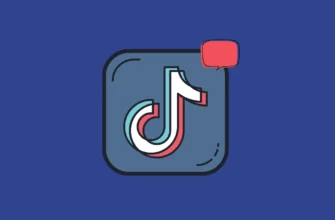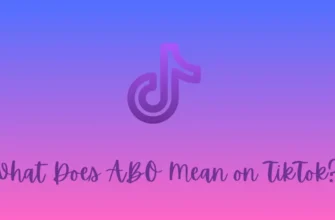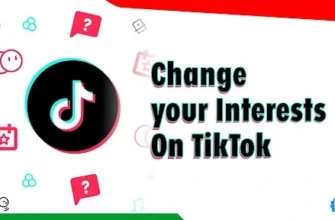Jeśli jesteś aktywnym użytkownikiem TikTok, wiesz, jak ważne są dźwięki w Twoich filmach TikTok. Dźwięki i audio TikTok na platformie natychmiast stają się wirusowe i mogą pomóc użytkownikowi’ wideo prawdopodobnie dotrze do szerszej publiczności. Możesz łatwo dodać swój głos do swoich filmów TikTok, aby nadać im osobisty charakter. W tym artykule powiem ci, Jak rozmawiać przez dźwięk na TikTok bez podkładu głosowego.
TikTok ma wiele opcji edycji dźwięku i pozwoli użytkownikowi korzystać z dźwięków, niesamowitych filtrów głosowych i efektów zgodnie z ich potrzebami. Funkcje edycji dźwięku w TikTok wyróżniają tę platformę na tle konkurencji. Tak więc, bez zbędnych ceregieli, dowiedzmy się, jak rozmawiać przez dźwięk na TikTok bez lektora.
Jak mówić nad dźwiękiem na TikTok bez lektora?
Opcja edycji audio pozwala użytkownikowi dodać żądane wideo z głosem w aplikacji TikTok. Użytkownik może chcieć mówić nad dźwiękiem lub dodać swój głos bez korzystania z funkcji podkładu głosowego. Aby dowiedzieć się, jak to zrobić, wykonaj podane kroki.
- Uruchom TikTok aplikacji na urządzeniu.
- Kliknij przycisk + symbol ze środka dolnego panelu.
3. Wybierz długość filmu zgodnie z własnymi potrzebami.
4. Kliknij na Prześlij z prawej strony przycisku nagrywanie przycisk.
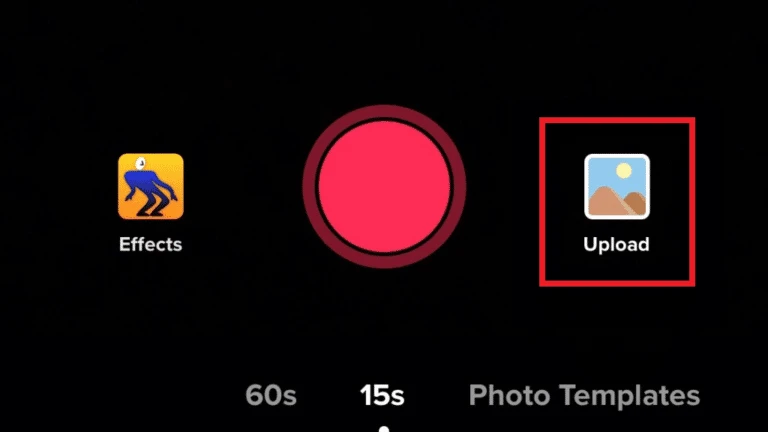
5. Nagraj wideo lub wyszukaj i wybierz nagrane wideo z plików.
6. Teraz prześlij nagrane wideo ze swoim głosem.
7. Stuknij w ikonę głośność opcja na dole.
8. Przesuń głośność w dół do niskiego ustawienia, aby obniżyć oryginalny dźwięk.
9. Teraz kliknij przycisk Gotowe zakładka.
10. Wybierz strzałkę mikrofon ikonę.
11. Teraz musisz sprawdzić, czy Zachowaj oryginalny dźwięk pole wyboru jest zaznaczone.
12. Kliknij przycisk nagrywania, a następnie zacznij mówić, aby rozpocząć nagrywanie dźwięku.
13. Wybierz opcję Zapisz z górnego menu. Wideo zawiera teraz narrację.
14. Możesz dostosować i zmodyfikować wideo do swoich potrzeb, a następnie kliknij przycisk Dalej zakładka.
15. Stuknij przycisk Przycisk opublikuj na końcu, aby udostępnić wideo na TikTok.
Czy mogę zrobić podkład głosowy na TikTok??
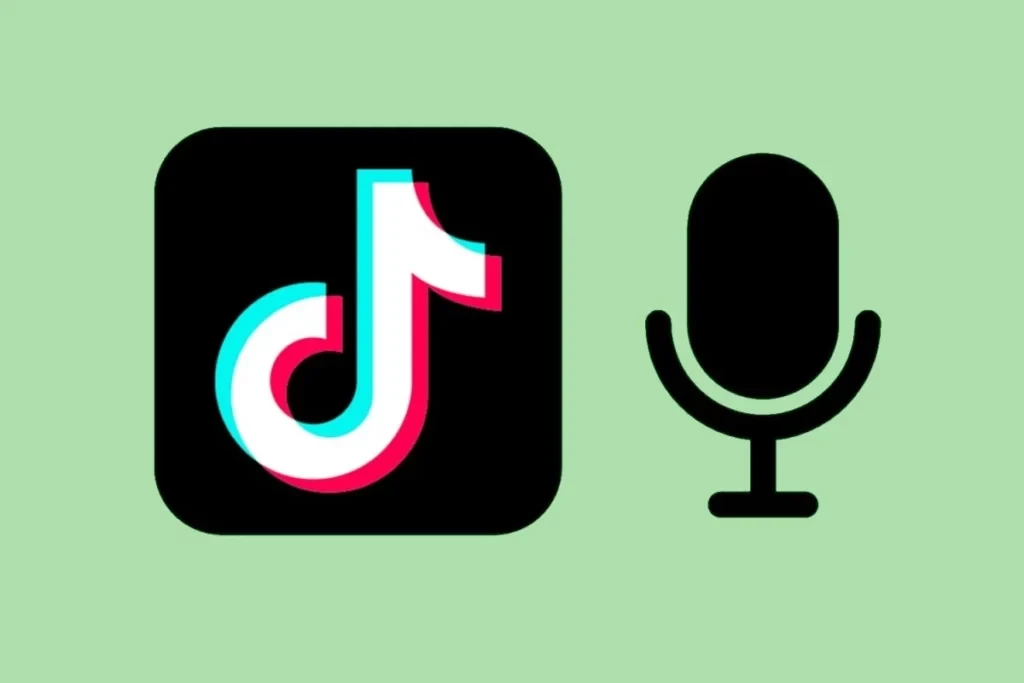
Aby utworzyć duet, opcja podkładania głosu nie będzie działać, możesz użyć funkcji mikrofonu, która umożliwi użytkownikowi mówienie nad Twoim filmem TikTok. Aby to zrobić, wykonaj podane kroki.
- Uruchom TikTok na swoim urządzeniu.
- Wybierz wideo, z którym chcesz utworzyć duet, a następnie dotknij przycisku strzałka udostępniania na dole.
- Pojawi się opcja duet, stuknij w.
- TikTok przekieruje Cię na stronę Strona duetu.
- Gdy znajdziesz się na stronie, stuknij ikonę ikona mikrofonu u góry.
- Stuknij w nagrywać i zacznij mówić nad oryginalnym dźwiękiem.
- Po zakończeniu stuknij ikonę czerwony znacznik wyboru.
- Na następnej stronie, nie wyłączaj opcji „Oryginalny dźwięk” lub zmniejszyć jego głośność.
- Kliknij przycisk Dalej, a następnie stuknij przycisk Post aby przesłać swój TikTok.
Zobacz, jak rozmawiać przez dźwięk na TikTok bez podkładu głosowego
Na zakończenie
Rozwój TikTok w ostatnich latach jest jednym z powodów jego sukcesu i zasięgu na całym świecie. Dźwięki i audio włączone TikTok łatwo stać się wirusowym na TikTok. Wiedzieć, Jak rozmawiać przez dźwięk na TikTok bez lektora, przeczytaj cały artykuł i udostępnij go znajomym. Aby uzyskać więcej popularnych rzeczy, odwiedzaj witrynę.
Często zadawane pytania
Dlaczego nie mogę rozmawiać przez dźwięk na TikTok??
Niestety, nie można rozmawiać bezpośrednio z dźwiękiem w aplikacji TikTok. Musisz nagrać wideo w aparacie telefonu i dodać do niego dźwięk w aplikacji.
Czy mogę podkładać głos na TikTok??
Aby utworzyć duet, opcja lektora nie będzie działać, możesz użyć funkcji mikrofonu.